ΕΠΙΔΙΟΡΘΩΣΗ: Δεν ήταν δυνατή η εύρεση σφάλματος της τιμής του πίνακα στα Φύλλα

Για να διορθώσετε το σφάλμα Μια τιμή πίνακα δεν βρέθηκε στα Φύλλα, θα πρέπει να ενσωματώσετε τους τύπους σας σε τύπους πίνακα.
Ορίζοντας άδεια επεξεργασίας στα Φύλλα Google, μπορείτε να αποτρέψετε άλλους χρήστες από το να κάνουν οποιεσδήποτε μη εξουσιοδοτημένες αλλαγές στο αρχείο σας. Η αλλαγή θα μπορούσε να γίνει για να βοηθήσει, αλλά αν θέλετε να αποτρέψετε άλλους από το να κάνουν αλλαγές, υπάρχουν δικαιώματα που μπορείτε να αλλάξετε.
Με τις επιλογές που έχουν τα Φύλλα Google, μπορείτε να διατηρήσετε το αρχείο σας χωρίς επεξεργασία και να εξουσιοδοτήσετε μόνο άτομα που εμπιστεύεστε να κάνουν τις απαραίτητες αλλαγές. Ακόμα κι αν έχετε ήδη επιτρέψει σε κάποιον να επεξεργαστεί το αρχείο σας, αλλά θέλετε να ανακαλέσετε αυτήν την άδεια επεξεργασίας, αυτό είναι επίσης δυνατό.
Αφού ανοίξετε το αρχείο Φύλλων Google, επιλέξτε τα κελιά που θέλετε να προστατεύσετε από την επεξεργασία. Κάντε κλικ στην καρτέλα Δεδομένα στο επάνω μέρος, ακολουθούμενη από την επιλογή Προστασία φύλλων και εύρους .
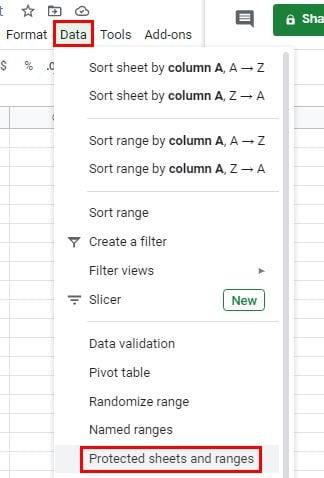
Εάν πιστεύετε ότι είναι απαραίτητο, μπορείτε να πληκτρολογήσετε μια περιγραφή, αλλά μην ξεχάσετε να κάνετε κλικ στο πράσινο κουμπί Ορισμός δικαιωμάτων .
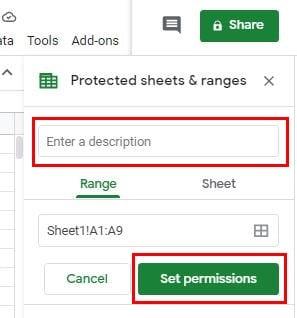
Είτε θέλετε να δώσετε σε κάποιον πρόσβαση είτε να ανακαλέσετε την άδεια επεξεργασίας του, τα βήματα είναι τα ίδια. Βεβαιωθείτε ότι είναι επιλεγμένη η επιλογή Περιορισμός που μπορεί να επεξεργαστεί αυτό το εύρος . Κάντε κλικ στο αναπτυσσόμενο μενού στα δεξιά της επιλογής Μόνο εσείς . Κάντε κλικ στην επιλογή Προσαρμογή για περισσότερες επιλογές.
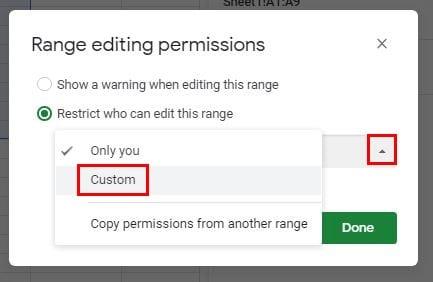
Εάν έχετε ήδη δώσει στους χρήστες άδεια για επεξεργασία, θα εμφανίζονται στην ενότητα Επιλογή ποιος μπορεί να επεξεργαστεί. Όσοι επιτρέπεται να κάνουν επεξεργασία θα έχουν ένα σημάδι επιλογής στα δεξιά του ονόματός τους. Για να ανακαλέσετε την άδεια επεξεργασίας κάποιου, καταργήστε την επιλογή του και κάντε κλικ στο κουμπί Τέλος.
Είναι επίσης δυνατό να εξακολουθείτε να επιτρέπεται σε όλους στη λίστα να επεξεργάζονται, αλλά να τους εμφανίζεται ένα προειδοποιητικό μήνυμα. Αυτό είναι καλό στην πρόληψη της τυχαίας επεξεργασίας. Ένας άλλος χρήστης μπορεί να πιστεύει ότι επεξεργάζεται ένα συγκεκριμένο κελί, αλλά επειδή βιάζεται, έκανε κλικ σε λάθος κελί. Για να ρυθμίσετε αυτό το προειδοποιητικό μήνυμα, μεταβείτε στο Data > Protected Sheets and Ranges > Set Permissions > Εμφάνιση προειδοποίησης κατά την επεξεργασία αυτού του εύρους .
Εάν θέλετε να αναιρέσετε οποιαδήποτε άδεια που έχετε ορίσει, απλώς κάντε κλικ στην άδεια που θέλετε να αφαιρέσετε και κάντε κλικ στο εικονίδιο του κάδου απορριμμάτων.
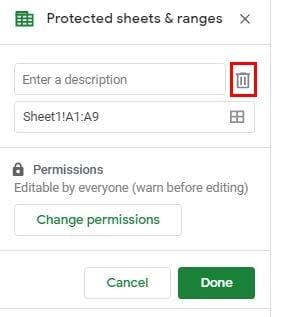
Για να έχετε μόνο κάποιον να βλέπει ένα φύλλο, θα πρέπει να αντικαταστήσετε το δικαίωμα επεξεργασίας για το δικαίωμα προβολής. Μπορείτε να το κάνετε μεταβαίνοντας στο Data > Protected Sheets and Ranges > Sheet > Set Permissions , και στο επόμενο παράθυρο, επιλέξτε ποιοι θέλετε να έχουν δικαιώματα επεξεργασίας (προαιρετικό). Να θυμάστε ότι η άδεια επεξεργασίας μπορεί να δοθεί ή να ανακληθεί στην Προσαρμοσμένη επιλογή.
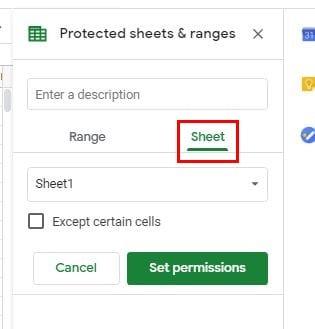
Τα Φύλλα Google είναι ένα εξαιρετικό εργαλείο όταν χρειάζεται να μοιράζεστε αρχεία με την ομάδα σας. Αλλά, για εκείνες τις στιγμές που πρέπει να έχετε υπό έλεγχο τι μπορούν και τι δεν μπορούν να αγγίξουν οι άλλοι, είναι υπέροχο να έχετε υπόψη σας αυτές τις συμβουλές.
Για να διορθώσετε το σφάλμα Μια τιμή πίνακα δεν βρέθηκε στα Φύλλα, θα πρέπει να ενσωματώσετε τους τύπους σας σε τύπους πίνακα.
Μπορείτε να προσθέσετε ένα υπόμνημα λέξεων στα Φύλλα Google επιλέγοντας μια περιοχή δεδομένων στο πλαίσιο Ετικέτα στην πλαϊνή γραμμή του Επεξεργαστή γραφημάτων για γραφήματα.
Για να προσθέσετε γραμμές σφαλμάτων στα Φύλλα Google, θα πρέπει να βεβαιωθείτε ότι τα δεδομένα σας είναι σωστά, να δημιουργήσετε ένα γράφημα και να ελέγξετε την επιλογή Γραμμές σφάλματος.
Τα Φύλλα Google έχουν μια μακρά λίστα με χρήσιμες λειτουργίες – υπάρχουν δεκάδες πράγματα που μπορείτε να επιτύχετε με αυτά, το σημαντικότερο από τα οποία είναι το εύχρηστο αναπτυσσόμενο μενού
Μάθετε πώς μπορείτε να ενεργοποιήσετε τον ορθογραφικό έλεγχο στα Φύλλα Google ή να προσθέσετε λέξεις στο λεξικό.
Εάν πρέπει να ασχολείστε τακτικά με λίστες αριθμών, κοιτάζοντας αυτές τις βαρετές λίστες μπορεί να σας φτάσει. Ίσως στη δουλειά, δεν έχετε άλλη επιλογή από το να ασχοληθείτε με τα Φύλλα Google σας επιτρέπει να προσθέσετε γραφήματα με εντυπωσιακή εμφάνιση στα υπολογιστικά φύλλα σας. Απλώς χρησιμοποιήστε αυτόν τον οδηγό και μάθετε πώς γίνεται.
Τα Φύλλα Google είναι μια εξαιρετική εναλλακτική λύση σε ακριβά προγράμματα παραγωγικότητας όπως το Excel – Τα Υπολογιστικά φύλλα προσφέρουν πολλές από τις ίδιες λειτουργίες, αν και οργανώνονται
Όταν πρόκειται για λογισμικό παραγωγικότητας, λίγα πράγματα είναι τόσο ευέλικτα και χρήσιμα όσο το Microsoft Office Suite… ή το Google Productivity Suite. Παρόλο
Τα Φύλλα Google προσφέρουν τις περισσότερες, αν όχι όλες τις επιλογές που κάνει το Office Excel – περιλαμβάνει λειτουργίες όπως στρογγυλοποίηση αριθμών. Αν θέλετε να στρογγυλοποιήσετε
Εάν τα Φύλλα Google δεν φορτώνουν ή δεν ανοίγουν τα έγγραφά σας, μπορείτε να χρησιμοποιήσετε αυτόν τον οδηγό αντιμετώπισης προβλημάτων για να λύσετε το πρόβλημα.
Οι κάρτες flash είναι φανταστικά εργαλεία μελέτης, όπως και τα εικονικά τους αντίστοιχα. Δεδομένου ότι τα Έγγραφα Google είναι η τέλεια δωρεάν εναλλακτική στα επί πληρωμή εργαλεία του Office
Συνήθως, σε ένα υπολογιστικό φύλλο, θα έχετε μία γραμμή κειμένου, μία πληροφορία ανά κελί. Όποια και αν είναι τα δεδομένα - ένα ποσό, μια ημερομηνία, οτιδήποτε πραγματικά.
Κατακτήστε την εφαρμογή Φύλλα Google μαθαίνοντας πώς να αποκρύπτετε και να αποκρύπτετε στήλες.
Το δημοφιλές πρόγραμμα υπολογιστικών φύλλων Τα Φύλλα Google μπορούν να κάνουν πολλά ενδιαφέροντα πράγματα, αλλά δεν είναι εύκολο να βρείτε κάθε λειτουργία και κάθε επιλογή. Αυτό δυστυχώς περιλαμβάνει
Ορίζοντας άδεια επεξεργασίας στα Φύλλα Google, μπορείτε να αποτρέψετε άλλους χρήστες από το να κάνουν οποιεσδήποτε μη εξουσιοδοτημένες αλλαγές στο αρχείο σας. Η αλλαγή θα μπορούσε να γίνει στον έλεγχο του ποιος μπορεί ή δεν μπορεί να επεξεργαστεί ένα φύλλο στα Υπολογιστικά φύλλα Google με αυτά τα βήματα.
Εάν θέλετε να στείλετε ένα έγγραφο Φύλλων Google σε κάποιον, μπορεί να χαρείτε απλώς να μοιραστείτε το φύλλο μαζί του, αλλά αυτό δεν λειτουργεί σε όλες τις περιπτώσεις. Για Μάθετε πώς να μετατρέπετε γρήγορα ένα υπολογιστικό φύλλο Google Sheets σε αρχείο PDF με αυτά τα βήματα.
Τα Φύλλα Google είναι ένα φανταστικό εργαλείο για την παρακολούθηση των δεδομένων και για την οπτικοποίηση τους επίσης. Γραφήματα, γραφήματα και πολλά άλλα – χάρη στη δωρεάν διαδικτυακή υπηρεσία της Google
Το Google Drive είναι ένα σύστημα αποθήκευσης που βασίζεται σε σύννεφο που σας επιτρέπει να αποθηκεύετε δεδομένα αξίας έως και 15 GB στο διαδίκτυο. Μερικές από τις δυνατότητες του Google Drive είναι: 1. Μεταφόρτωση
Η μοναδική λειτουργία στα Φύλλα Google μπορεί να είναι πολύ χρήσιμη – όταν εφαρμόζεται σε μια λίστα με πολλές εγγραφές που επαναλαμβάνονται, παρέχει μια δεύτερη λίστα που μόνο
Τι μπορεί να είναι πιο ενοχλητικό από τα Φύλλα Google που εμφανίζουν ένα κενό φύλλο ακριβώς όταν πρέπει να προβάλετε και να ελέγξετε γρήγορα ένα σημαντικό έγγραφο που ήσασταν
Όταν ενεργοποιήσετε το ποσοστό μπαταρίας στο τηλέφωνό σας Android, γνωρίζετε πόση μπαταρία απομένει. Δείτε πώς να το ενεργοποιήσετε εύκολα.
Το WhatsApp Web δεν λειτουργεί; Μην ανησυχείτε. Ακολουθούν ορισμένες χρήσιμες συμβουλές που μπορείτε να δοκιμάσετε για να λειτουργήσει ξανά το WhatsApp.
Μάθετε πώς να επιταχύνετε τον χρόνο που περνάτε εργάζεστε σε αρχεία PowerPoint μαθαίνοντας αυτές τις σημαντικές συντομεύσεις πληκτρολογίου.
Αν δεν είστε βέβαιοι για τις εμφανίσεις, την εμβέλεια και τη συμμετοχή στο Facebook, συνεχίστε να διαβάζετε για να μάθετε. Δείτε αυτή την εύκολη εξήγηση.
Αν αναρωτιέστε τι είναι αυτή η λέξη-κλειδί υπολογισμός ομίχλης στον τομέα της υπολογιστικής νέφους, τότε βρίσκεστε στο σωστό μέρος. Διαβάστε για να μάθετε περισσότερα!
Επαναφέρετε τα εικονίδια της αρχικής οθόνης στο iPad σας και ξεκινήστε ξανά για να οργανώσετε τα εικονίδια σας με πιο εύκολο τρόπο. Ακολουθήστε τα εύκολα βήματα που αναφέρονται εδώ.
Γνωρίζοντας πώς να αλλάξετε τις ρυθμίσεις απορρήτου του Facebook σε τηλεφώνου ή tablet, θα διευκολύνει τη διαχείριση του λογαριασμού σας.
Αλλάξτε την προεπιλεγμένη μηχανή αναζήτησης στο Opera για Android και απολαύστε τις προτιμώμενες επιλογές σας. Ανακαλύψτε τον γρηγορότερο τρόπο. Αλλάξτε την προεπιλεγμένη μηχανή αναζήτησης που χρησιμοποιεί ο περιηγητής Opera για Android με αυτά τα εύκολα βήματα.
Δείτε ποιά βήματα να ακολουθήσετε για να απενεργοποιήσετε τον Google Assistant και να αποκτήσετε κάποια ηρεμία. Νιώστε λιγότερο παρακολουθούμενοι και απενεργοποιήστε τον Google Assistant.
Εάν θέλετε απλά να ζητήσετε από φίλους συστάσεις για μια συγκεκριμένη δραστηριότητα, μεταβείτε στο "Τι σκέφτεστε;" και πληκτρολογήστε την ερώτησή σας.
![Πώς να προσθέσετε κείμενο και υπόμνημα ετικέτας στα Φύλλα Google [Πλήρης οδηγός] Πώς να προσθέσετε κείμενο και υπόμνημα ετικέτας στα Φύλλα Google [Πλήρης οδηγός]](https://blog.webtech360.com/resources3/images10/image-572-1009002029247.jpg)

























